Organisation
Under fliken Organisation hanterar du enkelt allt som rör din organisation i PicFlow, samlat på ett och samma ställe. Lägg till nya medlemmar, tilldela roller och administrera behörigheter för en smidig och säker hantering. Med tydlig översikt över användare, licenser och er grafiska profil skapas en strukturerad och lättnavigerad arbetsmiljö för hela organisationen.
Vad är Organisation?
Under “Organisation” fliken kan du som är Local Administrator i din organisation kan kontrollera, administrera och redigera din organisations data och konton. Här finns alla inställningar som rör din verksamhet, från användare och roller till licenser och grafisk identitet.
Du kan lägga till nya användare, tilldela olika behörighetsnivåer och definiera färger och typsnitt som en del av er grafiska profil, under Brand Identity.
Organisationsfliken är med andra ord platsen där du skapar ordning, struktur och kontroll – för en smidig och enhetlig PicFlow-upplevelse i hela din organisation.
Vem kan se organisationsfliken?
Ser du ingen flik “Organisation” i den gula sidomenyn?
Isåfall beror det på att du inte är markerad som Local Administrator i din organisation. Bara Local Administrators kommer åt organisationsfliken.
💡 En Local Administrator kan lägga till ett annat konto som Local Administrator, i underfliken “Roles”. Kontakta din organisations kontoägare i PicFlow om du sitter på en position som borde vara markerad som Local Administrator.

Navigera till Organisation via den gula sidebaren till vänster på skärmen.
Organisationsvyn
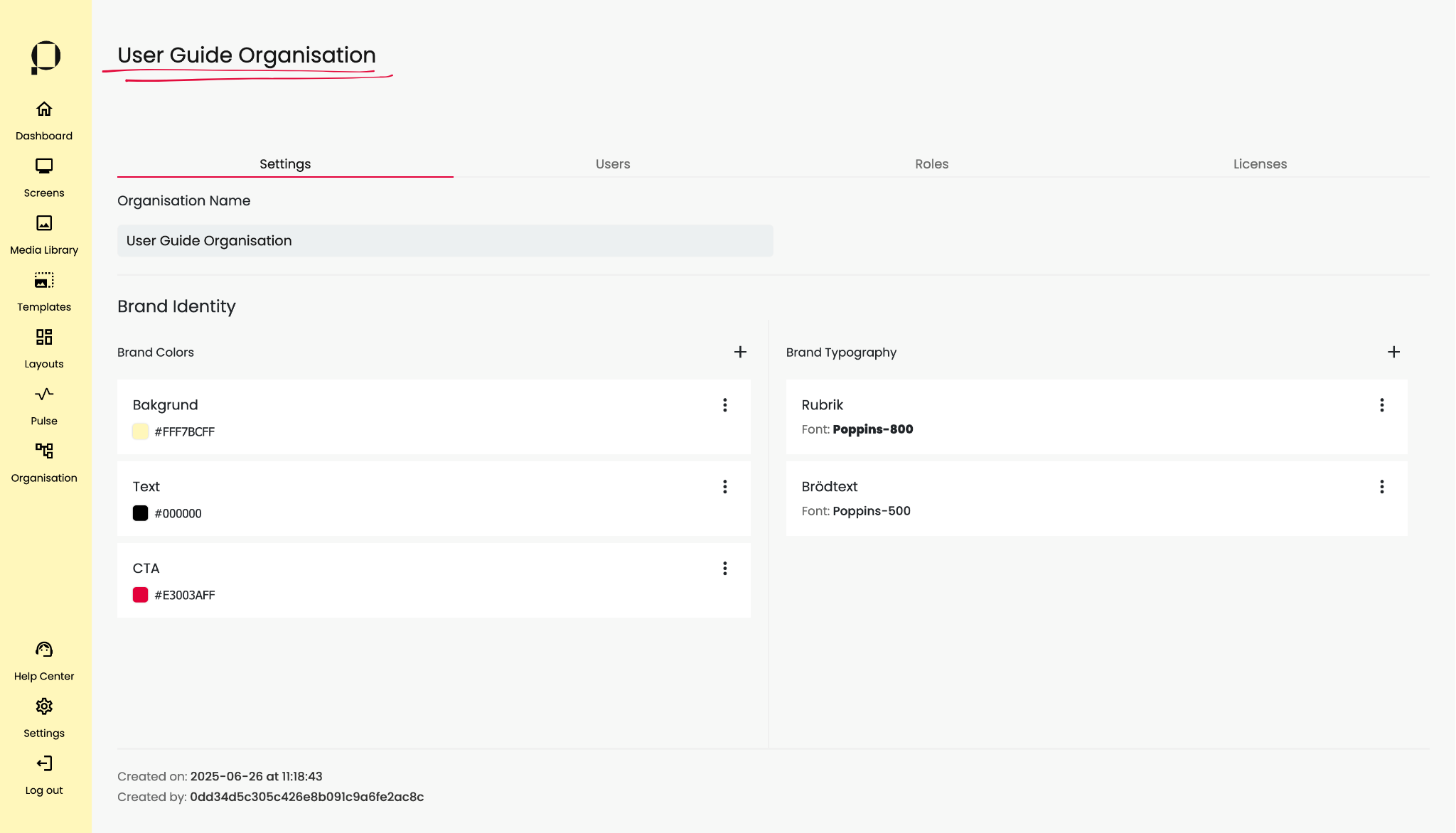
I Organisationsvyn ser du namnet på din organisation. Den här organisation heter “User Guide Organisation”.
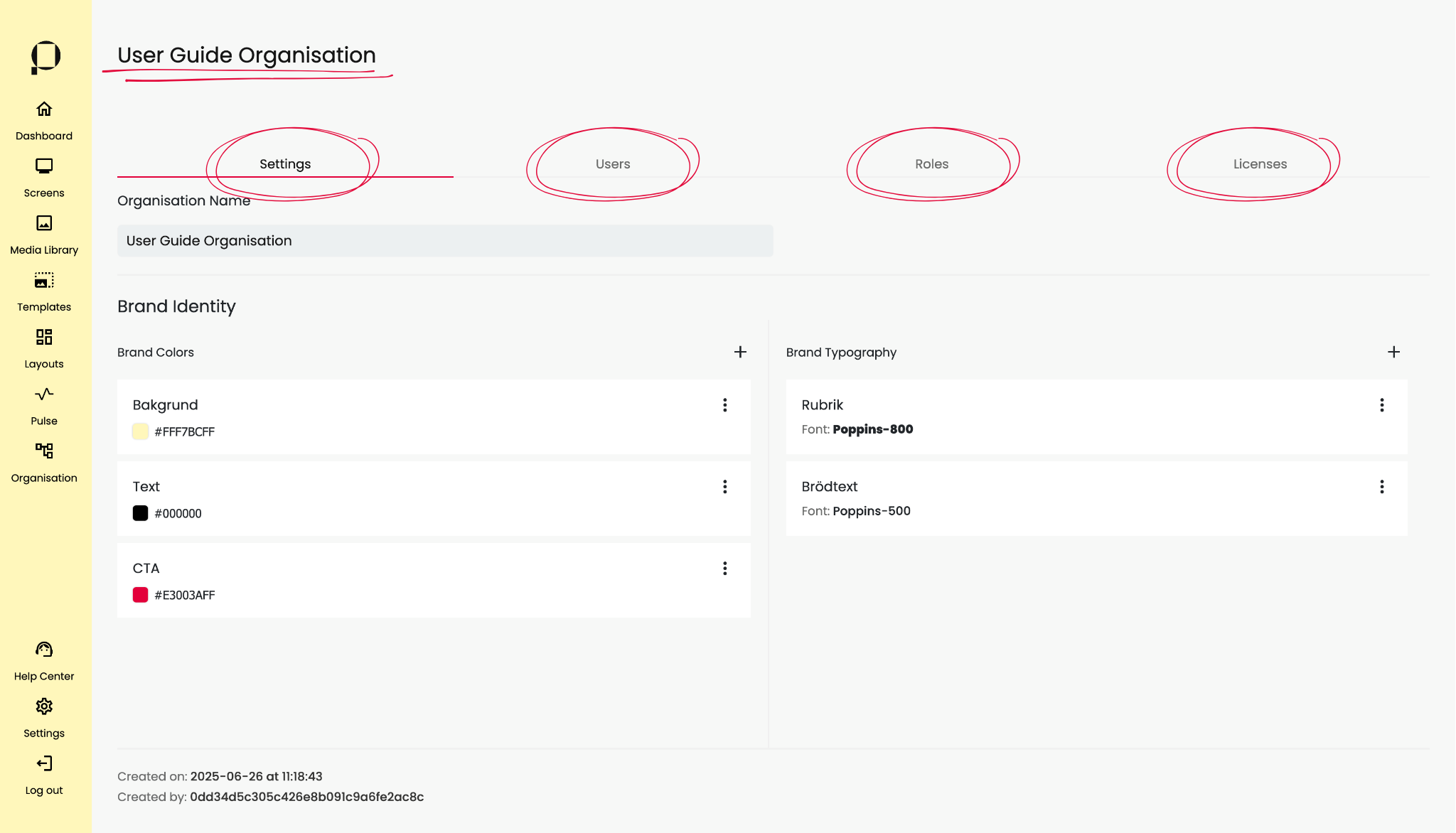
Din organisationsdata och den funktionalitet som finns i PicFlow för att hantera den, finns uppdelad i fyra flikar – Settings, Licenses, Users och Roles.
Vi går igenom vilken funktionalitet de olika flikarna håller i kommande segment.
Settings
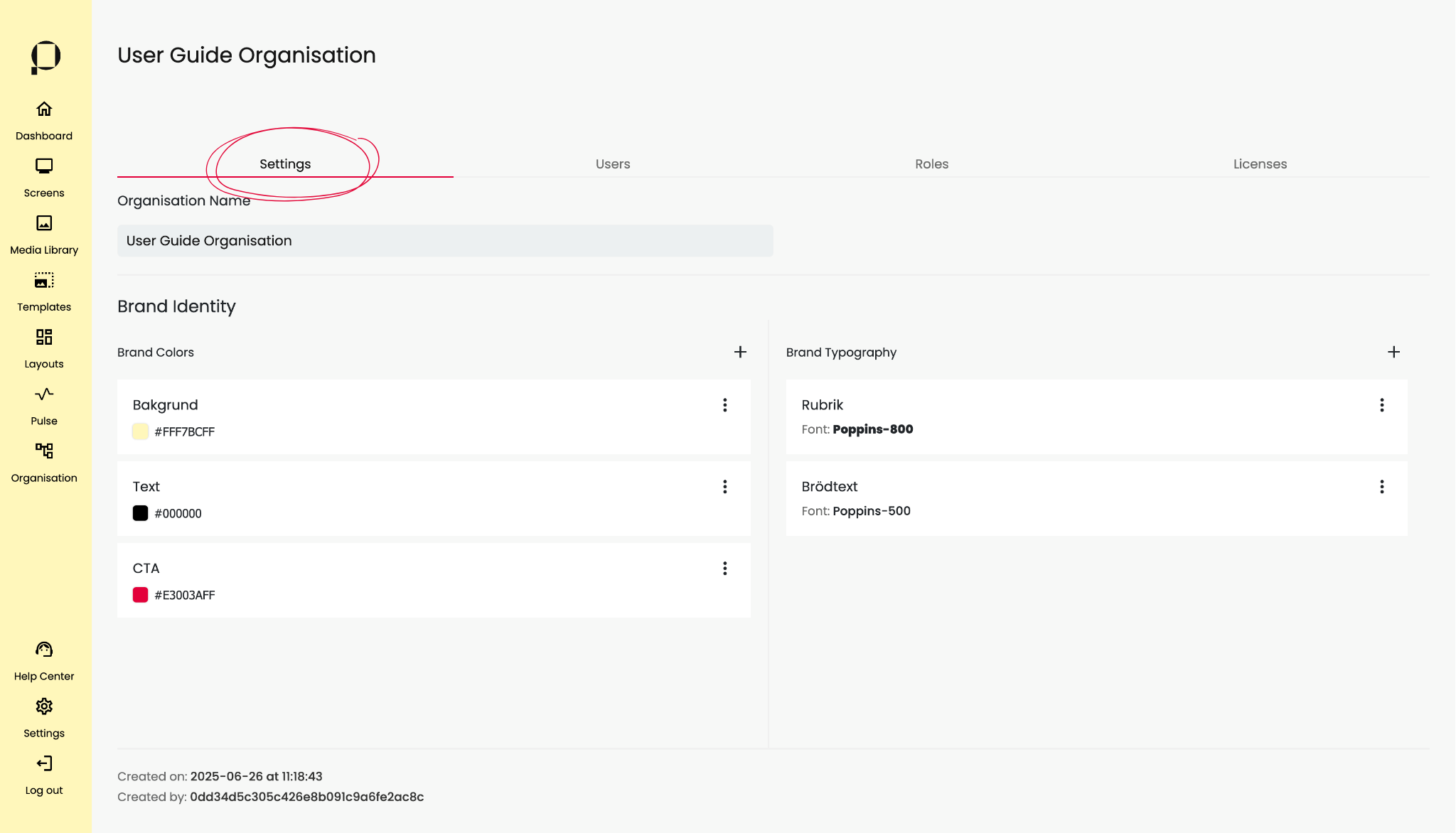
I Settings hittar du övergripande inställningar för din organisation. När du navigerar till Organisation via den gula sidomenyn landar du i Settings fliken. Om du befinner dig någon annanstans i organisations, klicka på den första fliken Settings för att nå Organisation Settings.

Fältet under “Organisation Name” är låst för dig som användare.
💡 Kontakta oss på Picler ni du skulle vilja byta namn på er organisation i PicFlow.
Account Owner
Account Owner är din organisations interna ägare, alltså den person med ytterst ansvar internt för organisationen i PicFlow. Kontaktuppgifterna till angiven Account Owner blir synliga för alla användare i organisation på varje användares dashboard.
💡 Läs mer om dashboard-widgeten Account Owner här.
Lägga till Account Owner
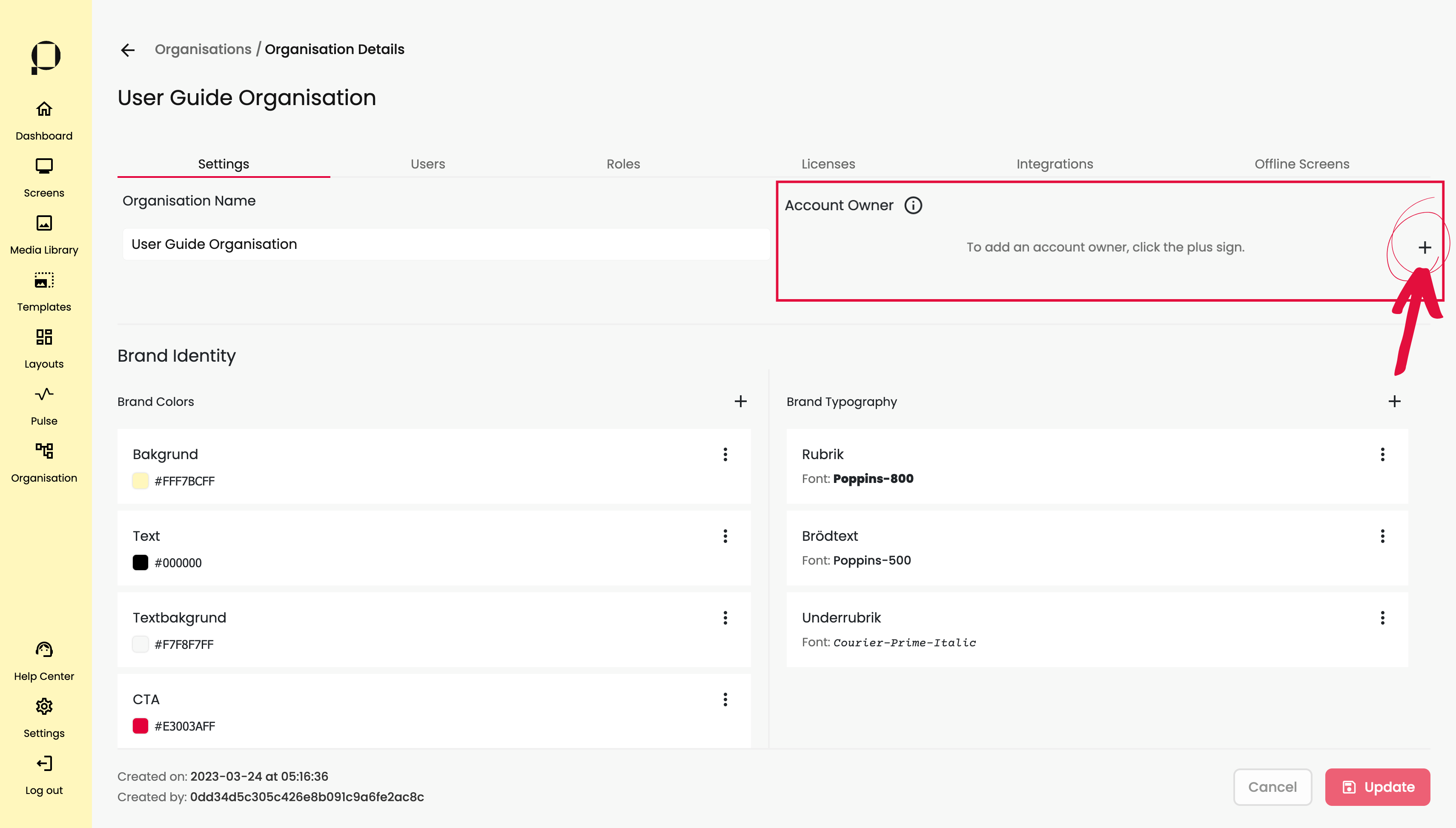
För att lägga till en Account Owner i ditt konto, klicka på plus i det övre högra hörnet.
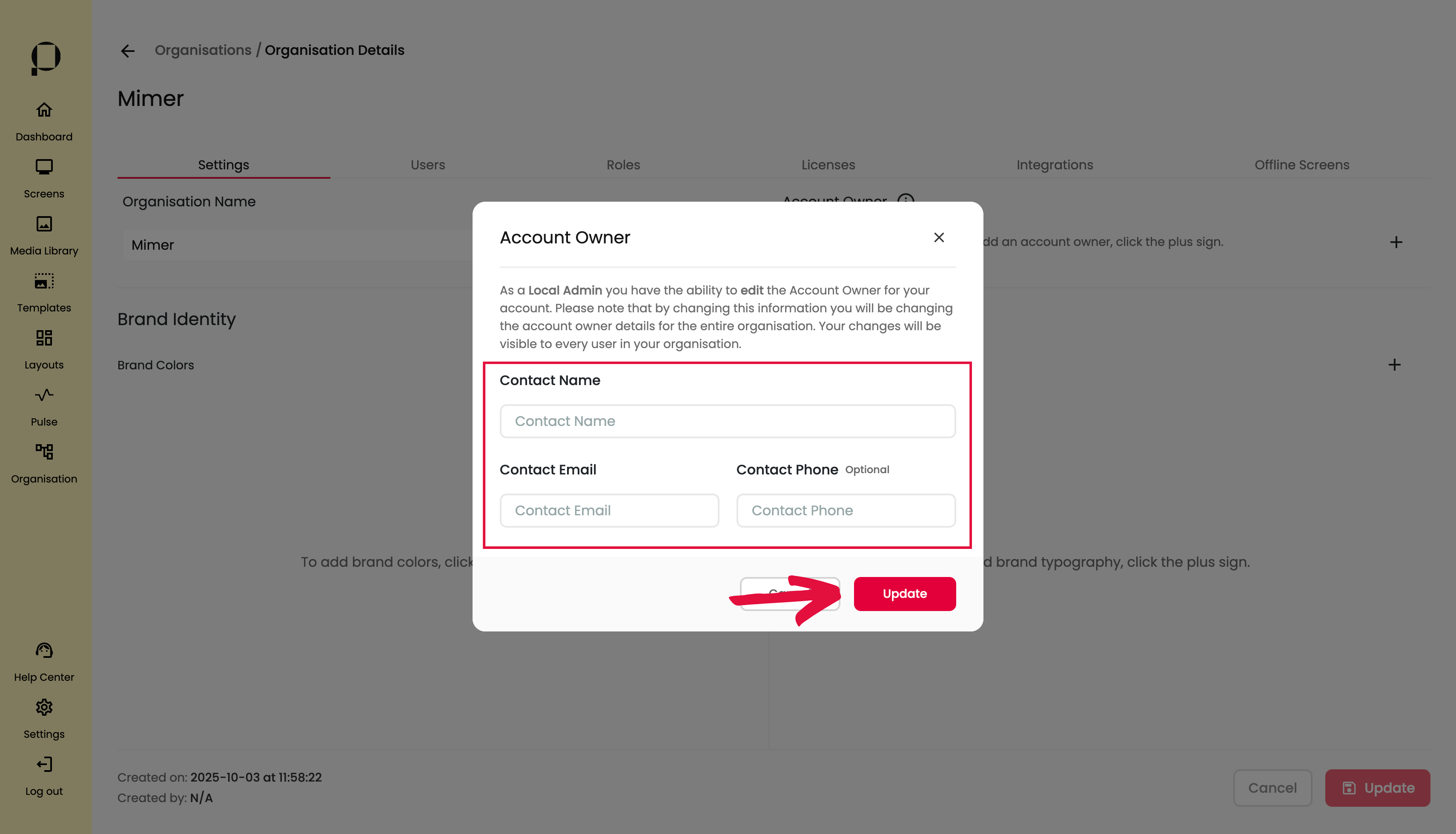
Ett pop up- fönster visas på skärmen. Ange kontakt ägarens namn, mejladress och om önskat telefonnummer. Klicka sedan på den röda knappen “Update” för att lägga till Account Owner.
Redigera Account Owner
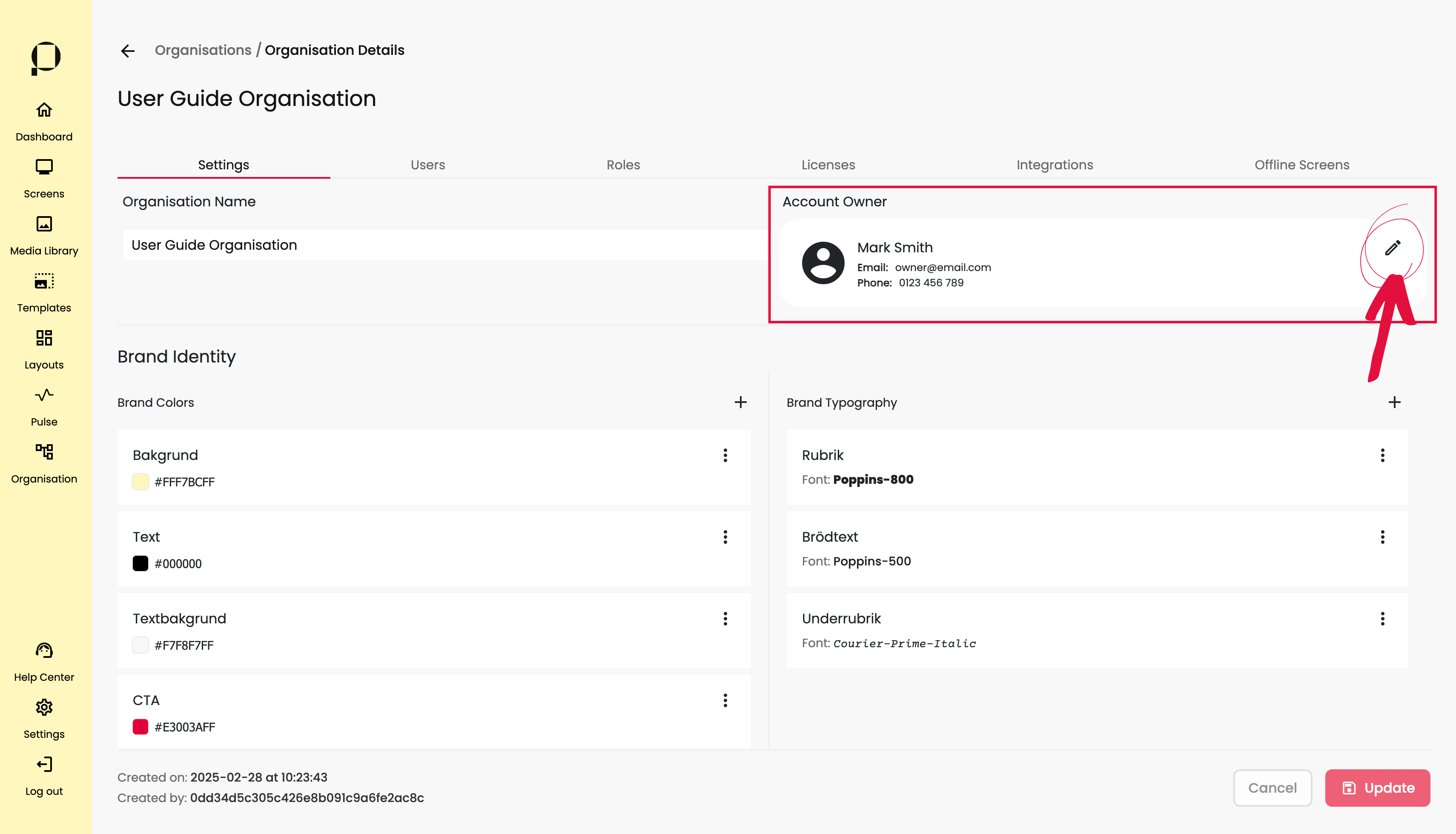
För att redigera Account Owner, klicka på symbolen föreställandes en penna i kontaktkortets övre vänstra hörn.
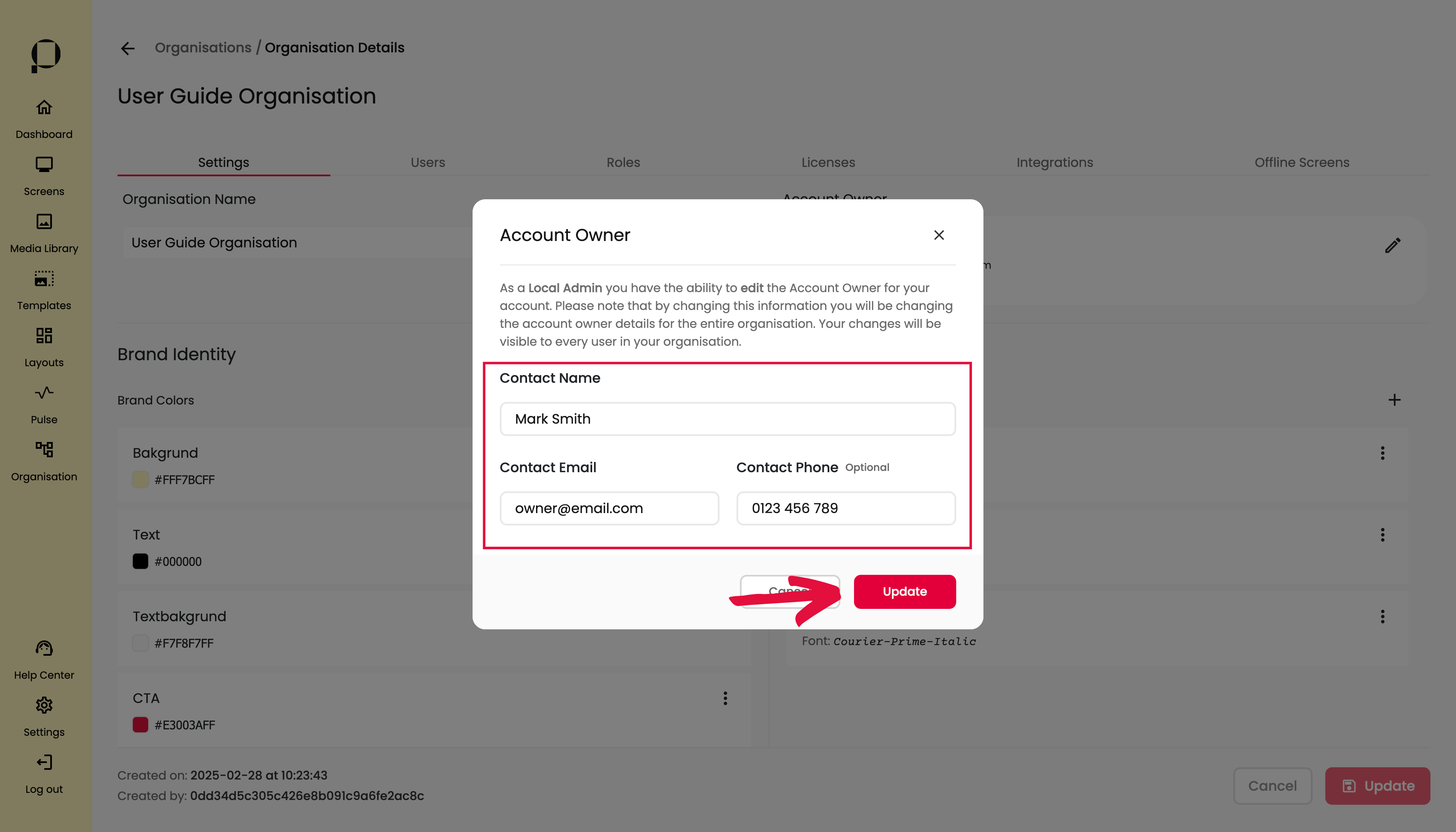
Ett pop up- fönster visas på skärmen. Ange kontakt ägarens namn, mejladress och om önskat telefonnummer. Klicka sedan på den röda knappen “Update” för att redigera uppgifterna för er Account Owner.
Brand Identity

Genom att spara er organisations specifika färger och typsnitt möjliggörs enhetlig kommunikation sett till färg och formval på era skärmar. I Brand Identity sätter du upp färger och typsnitt, vilket gör dem tillgängliga på en egen rad för “Brand Colors” respektive “Brand Typography” när du arbetar med innehåll i t.ex. templares.
💡 När du skapar eller redigerar templates, hittar du dessa färger och typsnitt i färg- respektive typsnittsväljare.
Lägg till Brand Colors

För att addera en Brand Color, tryck på plustecknet i sektionen till höger på skärmen.

Ge er Brand Color ett namn.
Tryck på färgrutan eller färgkoden för att öppna färgväljaren. Välja önskad färg med väljarverktyget, eller genom att skriva in HEX- eller RGBA-koden.
Tryck på “Accept” för att spara dina val
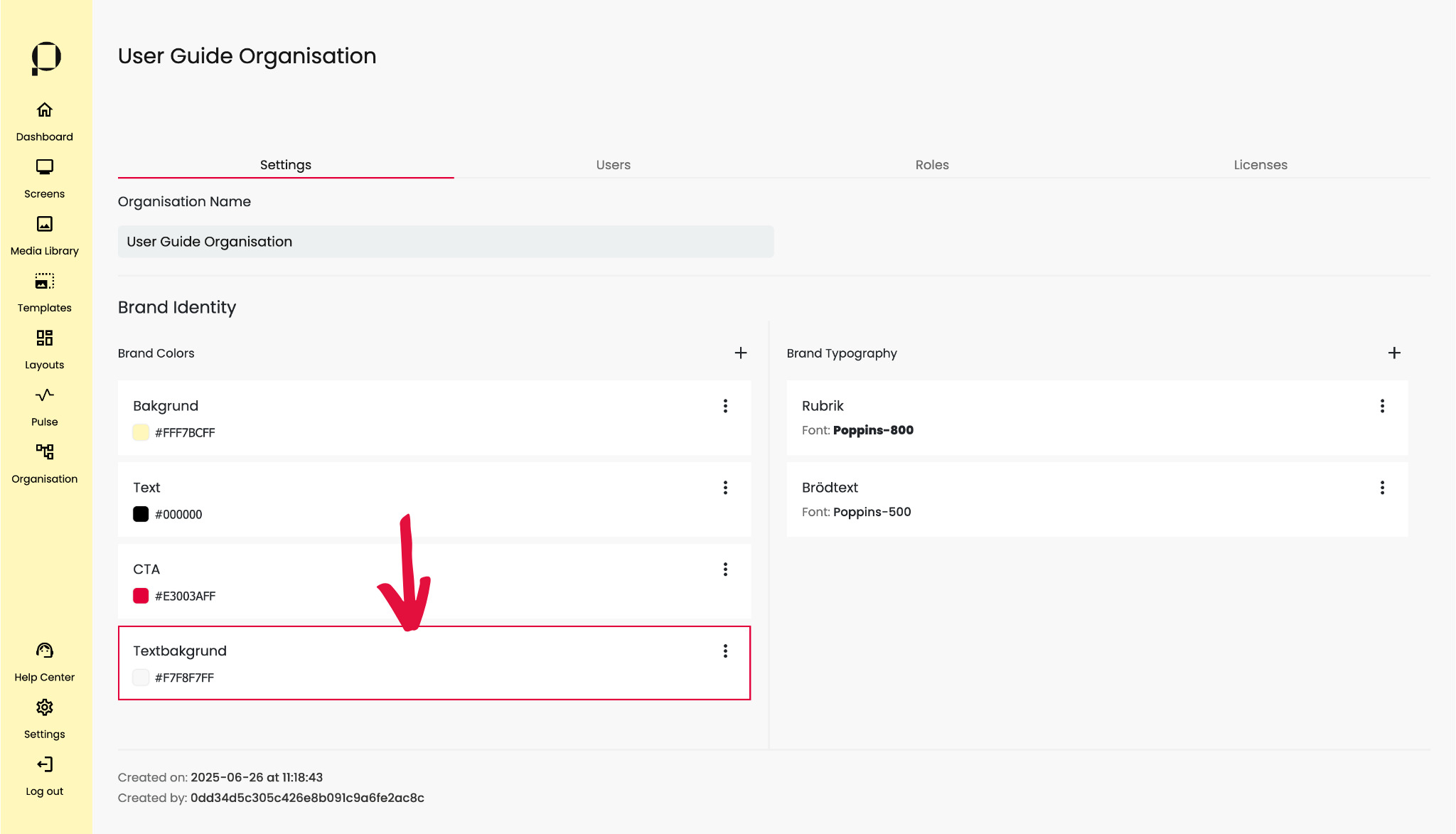
Nu kan du se din nya Brand Color i Listan under rubriken “Brand Colors”.
Lägg till Brand Fonts

För att addera en Brand Font, tryck på plustecknet i sektionen till vänster på skärmen.

Ett pop up-fönster visas på skärmen.
Ge ert Brand Font ett namn.
Typsnitt väljer du i dropdown menyn under “Font“. Du kan även välja att importera typsnitt från datorn i detta läge, och lägga upp dem i PicFlow. Följ instruktioner nedan.

För att ladda upp ett typsnitt använder du länken “Import fonts” till vänster om rubriken. Tryck på fältet under rubriken “Font” för att expandera typsnittsväljaren. Länken öppnar ett nytt pop up-fönster. <klicka på “Browse” fältet för att bläddra bland filerna på din dator, och välja det typsnittet på vill ladda upp.
Typsnitt måste vara i filformatet woff eller woff2 för att laddas upp i PicFlow.
💡 Du kan i detta fönster även välja att radera redan uppladdade typsnitt under rubriken “Uploaded Fonts”.
Tryck på “Upload Font” för att ladda upp ditt valda typsnitt.

När du har både namn och ett valt typsnitt, tryck på “Accept” för att ska ditt Brand Font.
Nu kan du se ditt Brand Font i Listan under rubriken “Brand Fonts”.
Radera Brand Color eller Brand Font
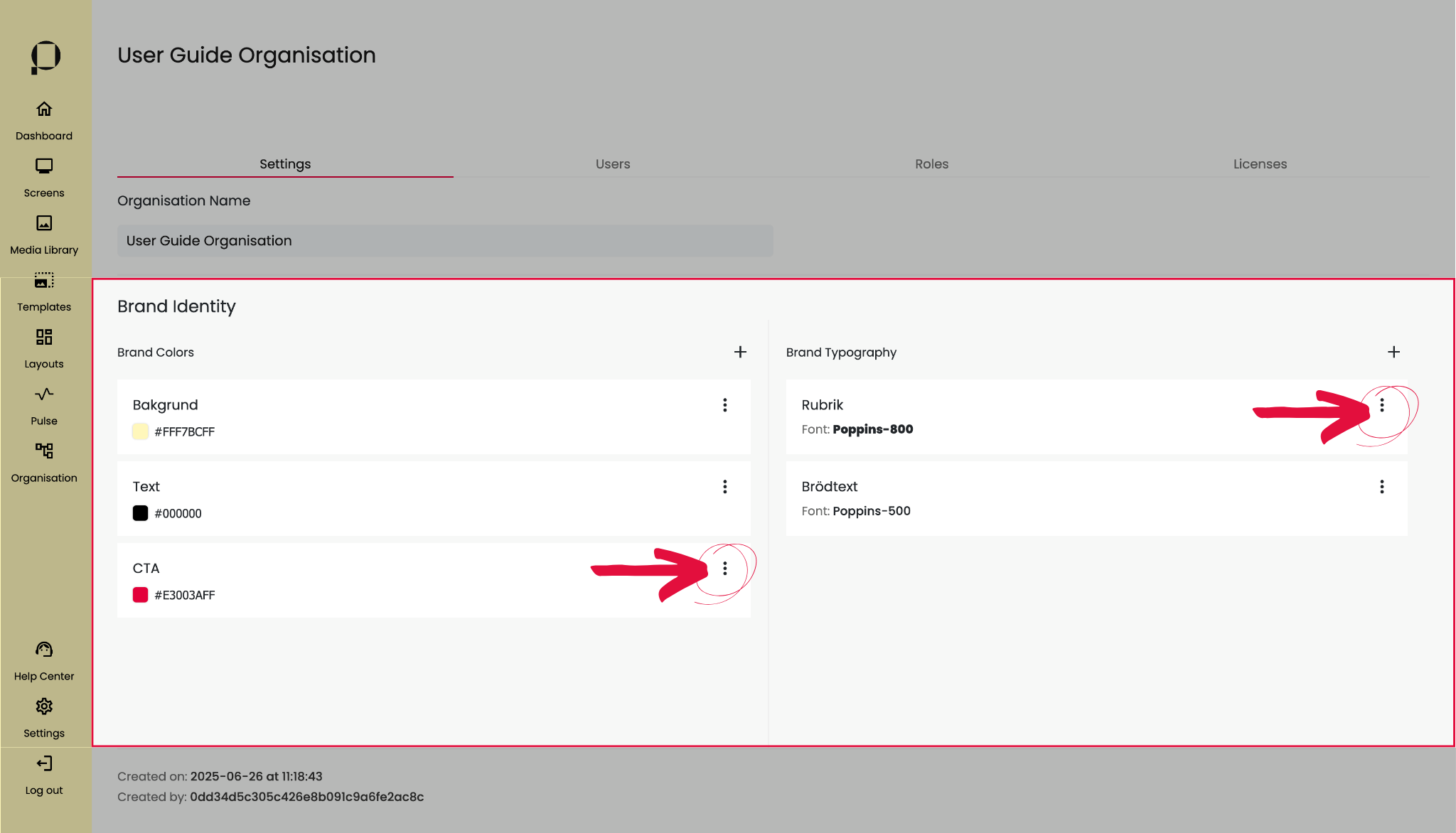
Tryck på de tre prickarna till höger i behållaren för antingen färg eller typsnitt, och välj sedan “Delete” i dropdown menyn. Bekräfta borttagningen i pop up-fönstret.
Users
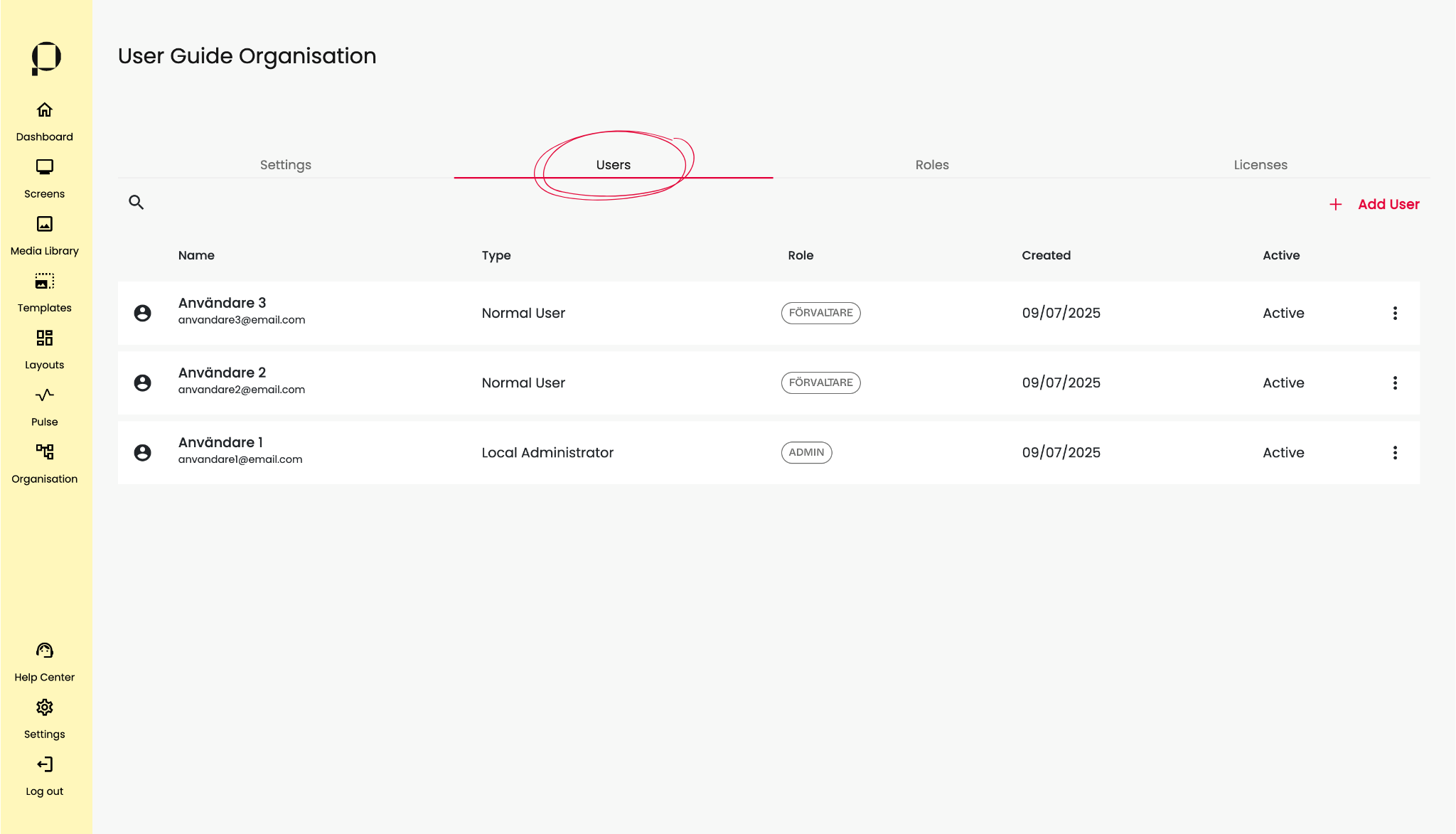
Under Users kan du som är Local Admin skapa, redigera och hantera användare och konton i din organisation.
Skapa ny användare

Tryck på “Add User” i högra hörnet.
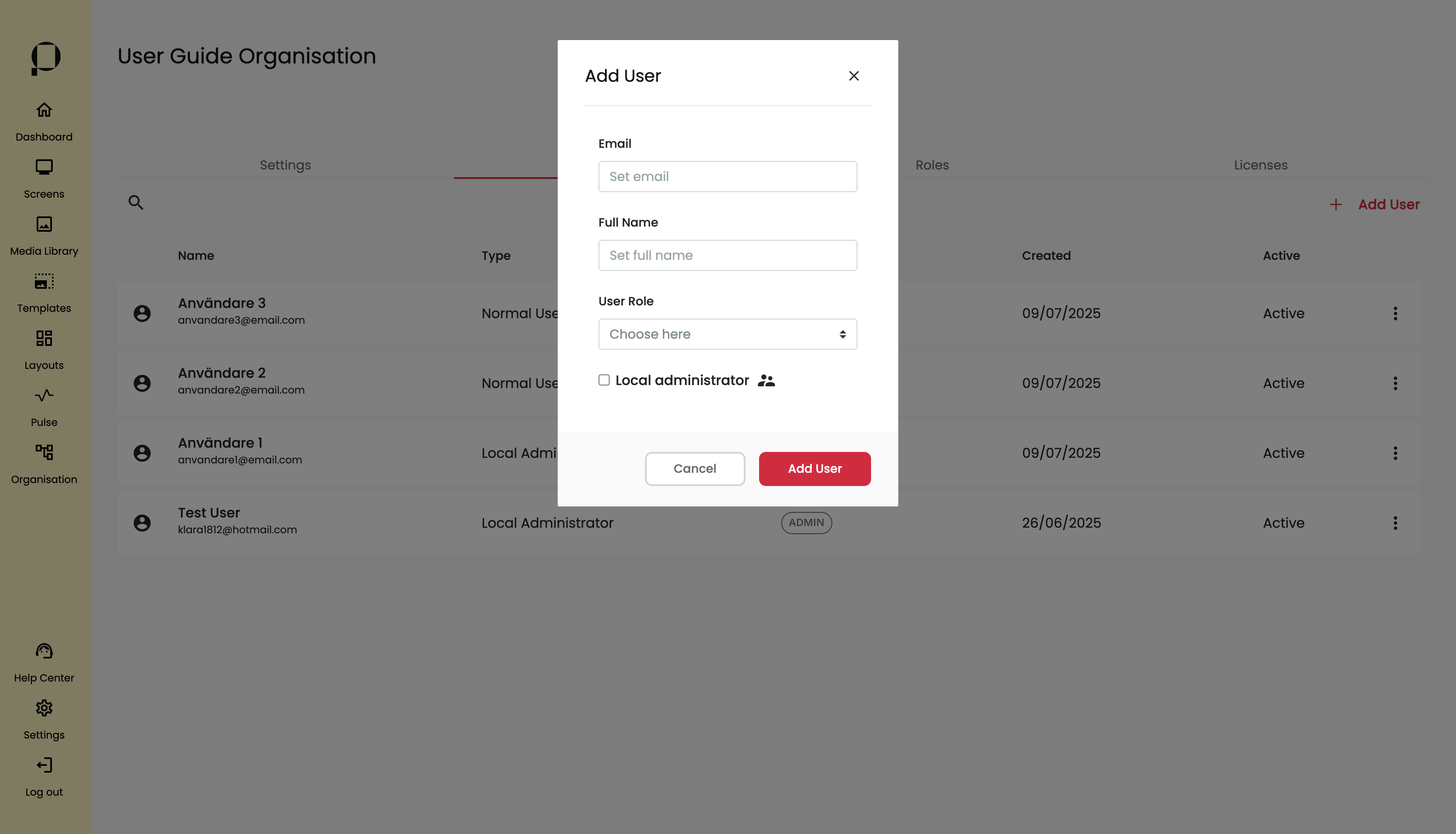
Ett pop up-fönster dyker upp på din skärm.
Fyll i mejladress, namn och och tilldela användaren en roll.
💡 Roller skapas under fliken “Roles”.
Bocka slutligen i om användaren ska vara en Local Administrator.
💡 Local Administrator innebär att man har full behörighet i kontot. Bland annat har man tillgång till att administrera i organisationsfliken.

Lägg till användaren genom att trycka på “Add User“.
Den tillagda användaren får ett mejl i till den angivna mejladress för att skapa ett lösenord, och kunna logga in i mjukvaran.
Överblicka användare

Använd tabellen för att överblicka information om din organisations användare. I kolumnen “Name” ser du namn och mejladress för användaren.

I kolumnen “Type” ser du vilken typ av konto användaren har, antingen Local Administrator eller Normal User.

I kolumnen “Role” ser du vilken roll användaren har. Roller administreras och sätts upp under “Roles” fliken.

I kolumnen “Created” ser du när användarkontot är skapat.

I kolumnen “Active” ser du om kontot är aktivt.
Redigera användare

Klicka på en användare i listan. En röd ram runt raden visar att den är markerad. Detaljer för användaren visas upp i sidopanelen till höger på skärmen.

Du kan redigera användarens namn under “User Name“.
Byt användarens roll under “Role“.
Du kan även förändra huruvida användaren är Local administrator eller inte, genom att bocka i och ur checkboxen.
Spara ändringarna genom, att trycka på den röda knappen “Save“.
Ta bort användare

Klicka på raden för den användaren du vill radera. En röd ram runt raden visar att den är markerad. Detaljer för användaren visas upp i sidopanelen till höger på skärmen.

Klicka på “Delete User” i nedre sektionen av sidopanelen.
Alternativt, tryck på de tre prickarna längst till höger på raden för användaren. Välj “Delete“.
Roles

Varje användare i PicFlow tilldelas en roll. Under Roles skapar och administrerar du roller. Sätt upp rollstruktur efter vad som passar din organisation.
Skapa ny roll

Tryck på “Add Role” i högra hörnet.
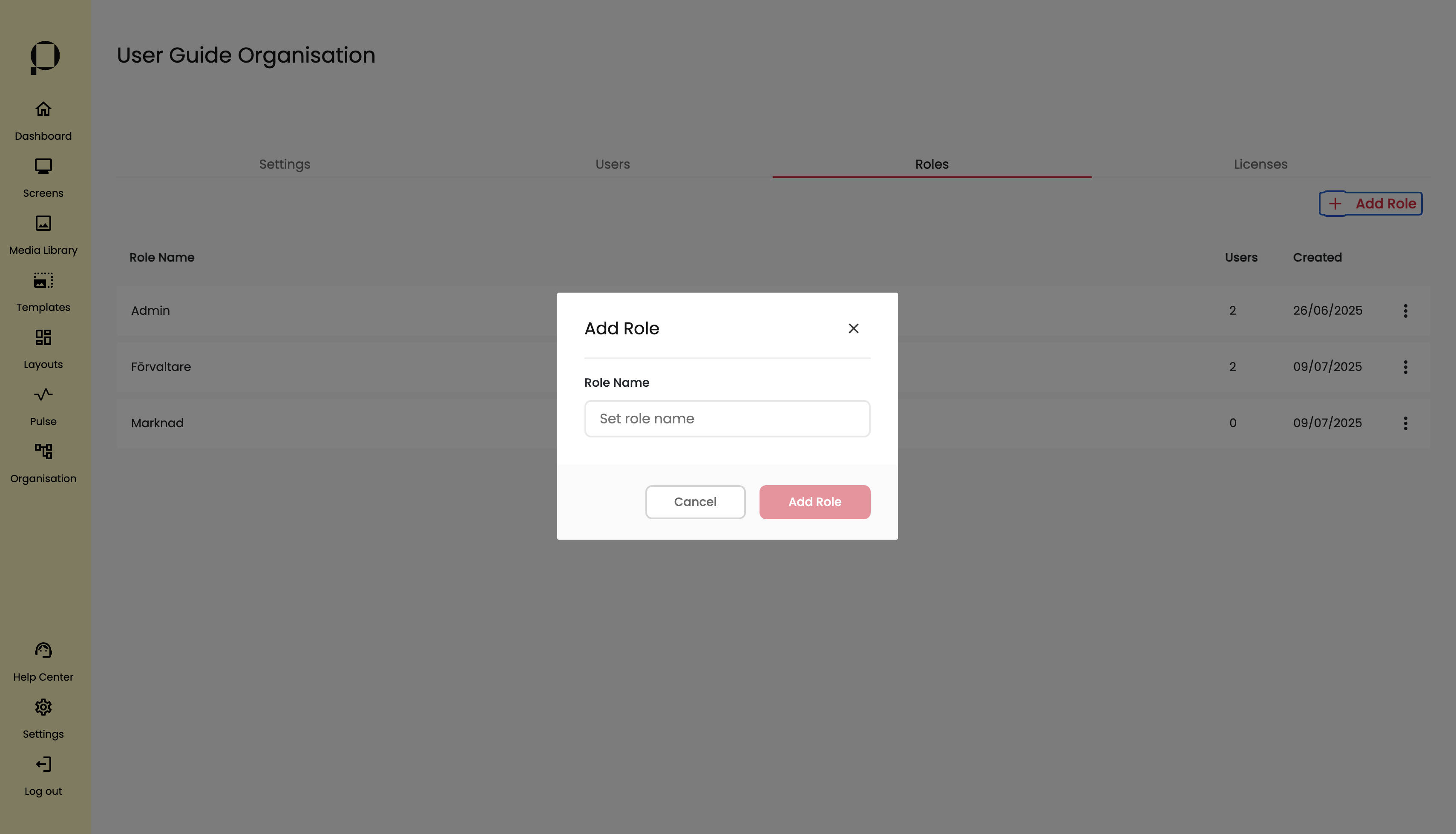
Ett pop up-fönster dyker upp på din skärm.
Ge din roll ett namn. Klicka på “Add Role” i högra hörnet för att skapa rollen.
Din roll dyker nu upp i listan.
Överblicka en roll

Använd tabellen för att överblicka information om din organisations användare. I kolumnen “Role Name” ser du rollens namn.

I kolumnen “Users” ser du hur många användare som är tilldelade rollen.

I kolumnen “Created” ser du när rollen skapades.
Redigera en roll

Tryck på de tre prickarna längst till höger på raden för användaren.
Välj “Edit Role“.
Ett pop up-fönster dyker upp på din skärm. Redigera namnet på din roll, och spara ändringarna genom att trycka på den röda “Save” knappen.
Radera en roll

Tryck på de tre prickarna längst till höger på raden för användaren. Välj “Remove“.
Licenses

Klicka på fliken Licenses för att överblicka er organisations licenser. I tabellraderna visas detaljer för licenser, bland annat huruvida licenserna är aktiva eller inte.

Genom att trycka på en licens i listan exponeras en sidopanel med detaljer kring licenser. Här kan du se vilken skärm licensen är kopplad till.
💡 Licenser administreras av Picler, du behöver som användare inte förnya eller sätta upp licenser i mjukvaran. Licenses fliken är endast ett sett för dig som användare att se vilka licenser din organisation har.

